Zellreferenzen verwenden
Sie können Verweise auf einzelne Zellen für Verbindungs-, Label-, Daten/Text- oder Variablenargumente eingeben. Sie können außerdem Verweise auf zwei zusammenhängende oder nicht zusammenhängende Zellen für Dimensions-/Elementverweise eingeben. Verweise auf Zellenbereiche mit mehr als zwei Zellen können nicht erstellt werden.
So verwenden Sie Zellverweise:
- Führen Sie die Schritte unter Funktionen im Funktionsgenerator erstellen aus, um das Dialogfeld Funktionsargumente zu öffnen.
- Klicken Sie im Dialogfeld Funktionsargumente für jedes Argument in der ausgewählten Funktion auf die Schaltfläche Zellreferenz,
 .
.
Abhängig vom Typ des ausgewählten Arguments wird ein Dialogfeld "Zellenverweis" angezeigt.
-
Wenn Sie ein Verbindungs-, Label-, Daten/Text- oder Variablenargument auswählen, wird das Dialogfeld Einzelnen Zellenverweis auswählen angezeigt.
Abbildung 18-4 Dialogfeld "Einzelnen Zellenverweis auswählen"
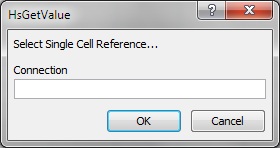
-
Wenn Sie ein Elementlistenargument auswählen, wird das Dialogfeld Zellenverweis für einen Zellenverweis für den Dimensions- und Elementnamen angezeigt.
Abbildung 18-5 Dialogfeld für Zellenverweis für Dimensions- und Elementnamen
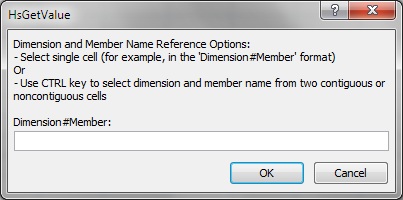
-
- Führen Sie im Raster eine Aktion durch:
-
Klicken Sie im Dialogfeld zum Auswählen eines einzelnen Zellenverweises, je nach Typ des Arguments, auf eine einzelne Zelle für den Verweis, z.B. auf eine Zelle, die eine Variable enthält.
Abbildung 18-6 zeigt das Dialogfeld zum Auswählen eines einzelnen Zellenverweises mit einer für ein Labelargument ausgewählten Zelle.
Abbildung 18-6 Dialogfeld "Zellenverweis" mit einer für ein Labelargument ausgewählten einzelnen Zelle
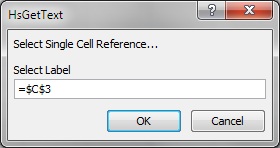
-
Führen Sie für das Dialogfeld für den Zellenverweis für Dimensions- und Elementnamen einen der folgenden Schritte aus:
-
Klicken Sie auf eine einzelne Zelle für den Verweis, z.B. auf eine Zelle, die einen Dimensions- und einen Elementnamen enthält.
-
Wählen Sie durch Drücken von STRG zwei zusammenhängende oder nicht zusammenhängende Zellen aus, z.B. eine Dimensions- und eine Elementzelle.
Sie können STRG drücken und auf zwei Zellen aus unterschiedlichen Bereichen des Arbeitsblattes oder auf zwei angrenzende Zellen klicken. Jede Zellenauswahl muss mit einem Klick durchgeführt werden, während STRG nach wie vor gedrückt wird.
Abbildung 18-7 zeigt das Dialogfeld Zellreferenzen für Dimensions- und Elementnamen mit zwei nicht zusammenhängenden ausgewählten Zellen.
Abbildung 18-7 Dialogfeld "Zellenverweis" mit zwei nicht zusammenhängenden ausgewählten Zellen
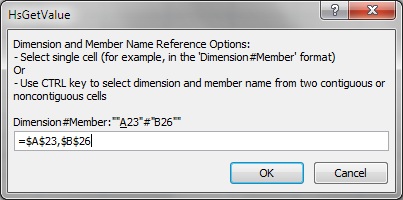
-
-
- Klicken Sie im Dialogfeld Zellenverweis auf OK.
Unter Funktionsargumente enthält das Textfeld für das Argument die referenzierte(n) Zelle(n) in dem in Tabelle 18-2 aufgeführten Format.
Tabelle 18-2 Zellreferenzformate
Zellreferenz Format in Funktionsargumenten Einzelne Zelle ""&A3&""Eine ausführliche Erläuterung finden Sie unter "Hinweise" unterhalb dieser Tabelle.
Zwei zusammenhängende Zellen ""&A3&"#"&B3&""Zwei nicht zusammenhängende Zellen ""&A5&"#"&B9&""Hinweise: Beachten Sie die folgenden Best Practices bei der Verwendung von Zellenreferenzen:
-
Wenn der von Ihnen in Schritt 3 ausgewählte Elementname als Dimension#Member im Raster für eine einzelne Zellreferenz angezeigt wird, ist die Argumentauswahl abgeschlossen. Beispiel: Wenn das Element im Raster in Zelle A3 als
Jahr#Quart2angezeigt wird, ist""&A3&""abgeschlossen.Wird nur der Elementname im Raster angezeigt, müssen Sie den Dimensionsnamen, gefolgt von
#, zwischen den ersten beiden doppelten Anführungszeichen manuell eingeben. Beispiel: Wenn das Element als Quart2 in Zelle A3 angezeigt wird, müssen SieJahr#zwischen den Anführungszeichen eingeben:"Jahr#"&A3&"" -
Falls ein Argumenttextfeld Text enthält, bevor Sie eine Verweiszelle auswählen, wird der Text des Zellenverweises an diesen Text angehängt. Löschen Sie daher unerwünschten Text aus dem Feld, bevor Sie eine Verweiszelle auswählen.
-
Wenn eine Datumszelle direkt als Eingabe angesehen wird, konvertieren Sie die Eingabe in das richtige Textformat. Verwenden Sie dazu die folgende Textfunktion (in diesem Beispiel enthält Zelle B3 ein richtiges Datum):
=HsSetValue(TEXT(B3,"dd/mm/yyyy"),"ConnectionName", "dim#member"…) -
Informationen zum Verwenden von HsGetValue-Funktionen mit Zellreferenzen, die auf einen Verbindungsnamen verweisen, finden Sie unter Beispiel 18-4 in HsGetValue.
-
- Klicken Sie auf OK, um die Funktion in die ausgewählte Zelle einzufügen.
- Aktualisieren Sie.